 Решился я все таки на эту рискованную и нервную процедуру, как обновление блога на движке WordPress до последней версии. Вообще то я сторонник того, что если все исправно работает то и обновляться то не особо надо. Но тут уже каждый выбирает сам, либо оставить все как есть и где то потерять в плане безопасности своего блога. Либо рискнуть и обновиться, но с опасением потерять базу данных и работоспособность всего блога. Хотя, если сделать правильный бэкап базы данных и всех файлов вордпресса, то без проблем можно восстановиться из резервной копии.
Решился я все таки на эту рискованную и нервную процедуру, как обновление блога на движке WordPress до последней версии. Вообще то я сторонник того, что если все исправно работает то и обновляться то не особо надо. Но тут уже каждый выбирает сам, либо оставить все как есть и где то потерять в плане безопасности своего блога. Либо рискнуть и обновиться, но с опасением потерять базу данных и работоспособность всего блога. Хотя, если сделать правильный бэкап базы данных и всех файлов вордпресса, то без проблем можно восстановиться из резервной копии.
У меня на этом блоге стояла версия WordPress 2.9.1., я обновился сразу до версии 3.0.1. В принципе, обновление вордпресса не привязано к конкретной версии, т.е. обновляться можно с любой до последней версии. Некоторые советуют обновляться только в рамках определенной версии, т.е. с 2.9.1. до версий 2.9.2., 2.9.3. и т.д. Мое обновление происходило сразу 2.9.1. до 3.0.1., и прошло, как говорится: «на ура» без проблем. Если честно, то я не ожидал что обновление пройдет так быстро и легко.
1. И так, перво-наперво надо сделать резервную копию всех файлов вордпресса. Дуйте к себе на хостинг и копируйте все файлы движка к себе на локальный компьютер. И вообще рекомендую каждый раз когда вы меняете что то в файлах движка, сразу же делать резерв этих файлов к себе на компьютер. Сэкономите время и нервы.
2. Затем делаем бэкап базы данных. Лучше сделать бэкап через плагин WordPress Database Backup, и через панель управления сайтом с помощью phpMyAdmin. На всякий случай, мало ли что, вдруг плагин WordPress Database Backup сделает бэкап с ошибками. Я уже ранее сталкивался с такой проблемой, в итоге восстановился только с баэкапа сделанного из phpMyAdmin.
3. Скачиваем последнюю русскую версию движка WordPress от сюда: ru.wordpress.org.
4. Отключаем все работающие плагины.
5. Через админку вордпресса меняем тему на тему по умолчанию (WordPress Default).
6. Заходим на к себе на хостинг по ftp, и закачиваем с перезаписью файлы нового движка. Все файлы кроме папки: wp-content и файла: wp-config-sample.php.
7. После того как файлы закачаются на сервер надо запустить программу обновления. Делается это с помощью обращения к файлу upgrade.php, который лежит в папке wp-admin. Набираем в своем браузере такую строчку: http://example.com/wordpress/wp-admin/upgrade.php. Естественно с заменой адреса сайта и ваших директорий. Соглашаемся со всеми действиями программы обновления.
Вот и все, как видите ничего сложного в этом нет. Теперь заходите в админку и включайте плагины. Проверяйте какие плагины работают, а какие не работают с новой версией, обновляйте не работающие плагины или откажитесь от их использования. Советую плагины включать по одному и после каждого проверять работу движка, чтобы в случае конфликта сразу же можно было определить конфликтующий плагин. В моем случае, все 12 плагинов отлично работают и после обновления вордпресса, сами плагины обновлять мне не потребовалось.
Если у вас что то пошло не так, или после обновления сайт перестал работать, то всегда можно вернуть свой блог к последней работающий версии с помощью сделанных резервных копий.
Успешного вам обновления!
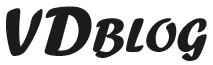
Только будте готовы, что ваша тема или плагины откажутся работать (так не работают темы артистера, плагин симпл тег)